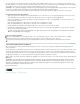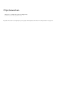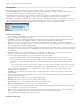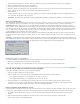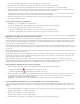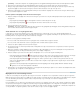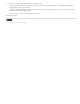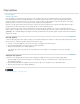Operation Manual
Naar boven
de voorvertoning op in een bestand dat Adobe Premiere Elements kan gebruiken telkens wanneer u een voorvertoning van dat gedeelte van de
film wilt bekijken. Als een gedeelte eenmaal is gerenderd, hoeft het niet opnieuw te worden gerenderd, tenzij er wijzigingen in worden aangebracht.
(In de tijdlijn van de Professionele weergave worden gerenderde gebieden gemarkeerd met een groene lijn.)
Opmerking: Als u significante wijzigingen aanbrengt in een gerenderd gebied, is het voorvertoningsbestand niet meer nuttig en wordt de groene
lijn rood. Als u complexe effecten wilt weergeven op de volledige framesnelheid, moet u het gebied renderen.
U kunt het gebied dat moet worden gerenderd, aanduiden met behulp van de werkgebiedbalk in de tijdlijn van de Professionele weergave.
Het gebied instellen dat u wilt renderen
Sleep het gestructureerde middelpunt van de werkgebiedbalk over de sectie waarvan u een voorvertoning wilt weergeven. Zorg ervoor dat u
de werkgebiedbalk vanaf het midden van de balk sleept. Als dit niet het geval is, verplaatst u de huidige-tijdindicator.
Wanneer het middelpunt met structuur niet zichtbaar is, houdt u Alt ingedrukt en sleept u de werkgebiedbalk over de sectie waarvan u een
voorvertoning wilt weergeven.
Plaats de huidige-tijdindicator en druk op Alt+[ om het begin van het werkgebied in te stellen.
Plaats de huidige-tijdindicator en druk op Alt+] om het einde van het werkgebied in te stellen.
Houd Alt ingedrukt en dubbelklik op de werkgebiedbalk om deze aan te passen aan de breedte van de film.
Dubbelklik op de werkgebiedbalk om de grootte van de balk aan te passen aan de breedte van de tijdliniaal of aan de lengte van de gehele
film. De kortste instelling wordt gebruikt.
Plaats de muisaanwijzer boven de werkgebiedbalk om knopinfo weer te geven waarin de begintijdcode, de eindtijdcode en de tijdsduur
van de werkgebiedbalk wordt weergegeven.
Een voorvertoning renderen
Plaats de werkgebiedbalk boven het gebied waarvan u een voorvertoning wilt weergeven en klik op de knop Renderen of kies Tijdlijn >
Werkgebied renderen. (De rendertijd is afhankelijk van uw systeembronnen en de complexiteit van het segment.)
U kunt een voorvertoning ook renderen door de werkgebiedbalk in te stellen en op Enter (Windows) of Home (Mac OS) te drukken.
Voorvertoningsbestanden verwijderen
Als u een film afspeelt, combineert Adobe Premiere Elements de tracks en effecten op de achtergrond terwijl de film wordt afgespeeld in het
deelvenster Monitor.
Als u de film rendert, maakt Adobe Premiere Elements voorvertoningsbestanden en slaat het programma deze op op uw harde schijf. Zodra ze zijn
gerenderd, verwerkt Adobe Premiere Elements de tracks en effecten niet opnieuw en kunnen de voorvertoningsbestanden rechtstreeks worden
afgespeeld. Op dezelfde manier kunt u met voorvertoningsbestanden tijd besparen wanneer u de film exporteert, omdat Adobe Premiere Elements
de opgeslagen informatie in de voorvertoningsbestanden kan gebruiken in plaats van opnieuw te renderen.
Kies Tijdlijn > Gerenderde bestanden verwijderen als de tijdlijn van de Professionele weergave of de Snelle weergave actief is. Klik op OK bij de
aanwijzing.
Opmerking: Het is belangrijk om voorvertoningsbestanden te verwijderen met de opdracht Renderbestanden verwijderen in plaats van deze
bestanden rechtstreeks in Windows te verwijderen. Projecten verwijzen op dezelfde manier naar voorvertoningsbestanden als naar bronmedia.
Wanneer u voorvertoningsbestanden verplaatst of verwijdert zonder de opdracht te gebruiken en het project een volgende keer opent, vraagt
Adobe Premiere Elements u de bestanden op te sporen.
Meer Help-onderwerpen
Juridische kennisgevingen | Onlineprivacybeleid